讓你的三星手機看起來不那麼無聊的7個簡單方法

你昂貴的三星 Galaxy 手機不必與市面上其他手機一模一樣。只要稍加調整,就能讓它更有個性、更時尚、更獨特。
iOS 18 增加了即時輸入時放大文字的設置,以便您可以更清楚地看到正在編輯或輸入的文字。此文字縮放介面將與鍵盤分離,以方便查看。用戶還可以調整縮放介面以更好地適合用戶。以下是在 iPhone 上打字時放大文字的方法。
在 iPhone 上打字時放大文字的說明
步驟1:
在iPhone的介面上,使用者點選「設定」進行調整。接下來我們點選下面的輔助功能。切換到新介面,點擊鍵盤和輸入進行調整。
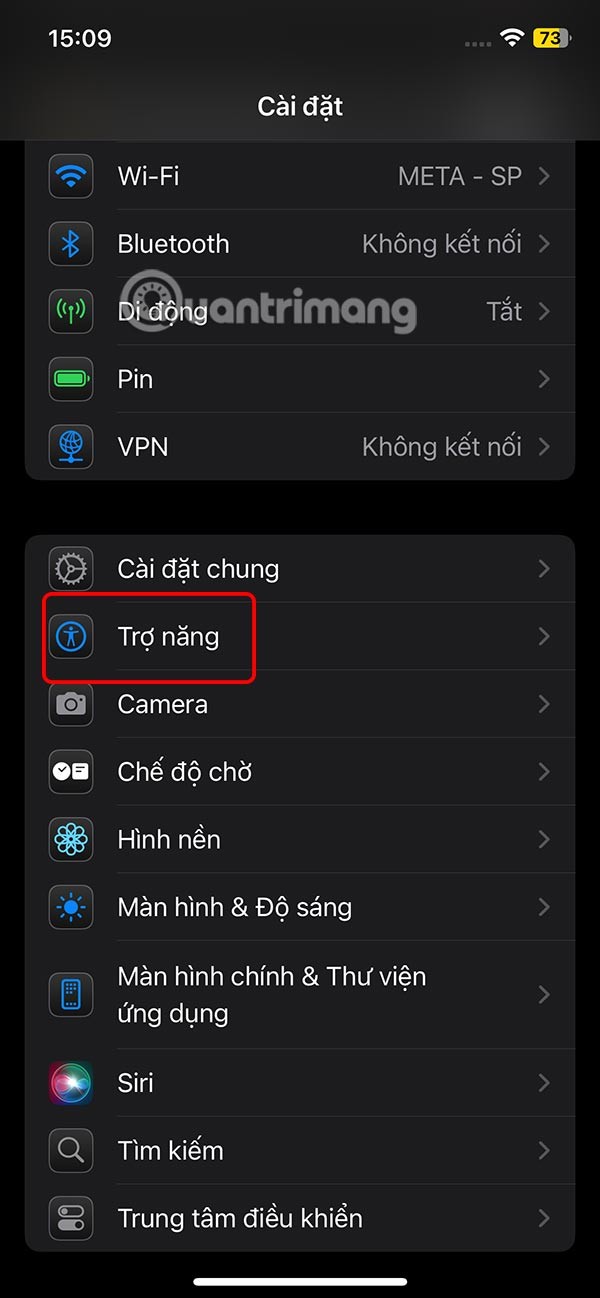
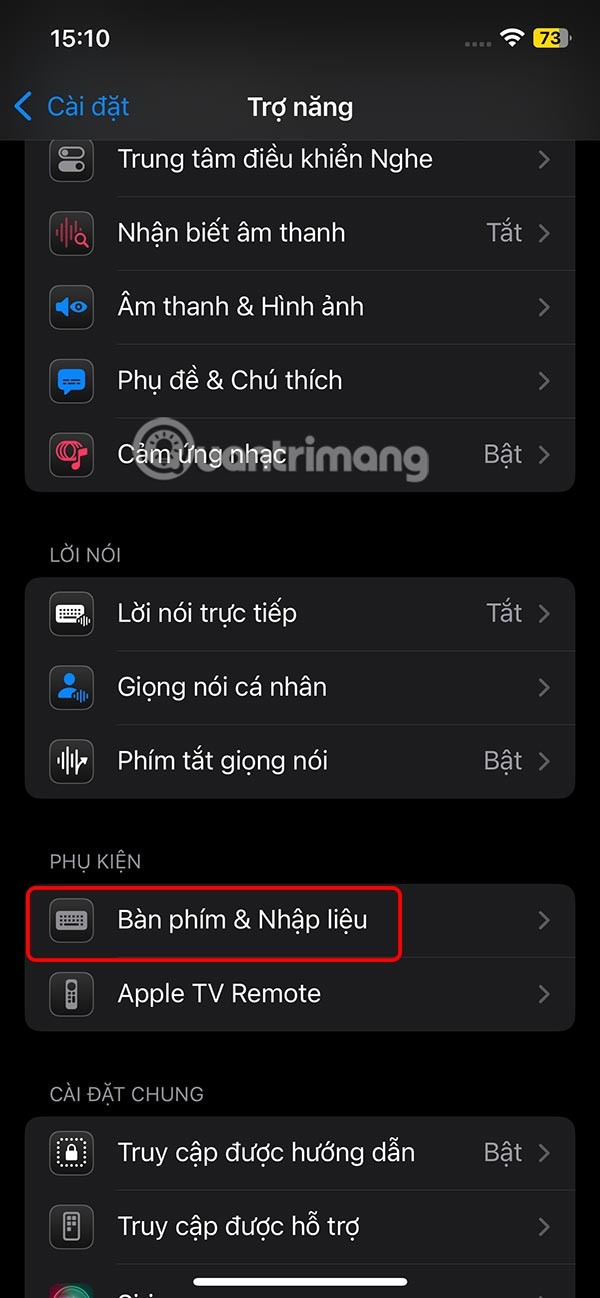
第 2 步:
進入下一個設定介面,使用者打字時點擊放大。然後您需要啟用“打字時放大”功能才能使用它。

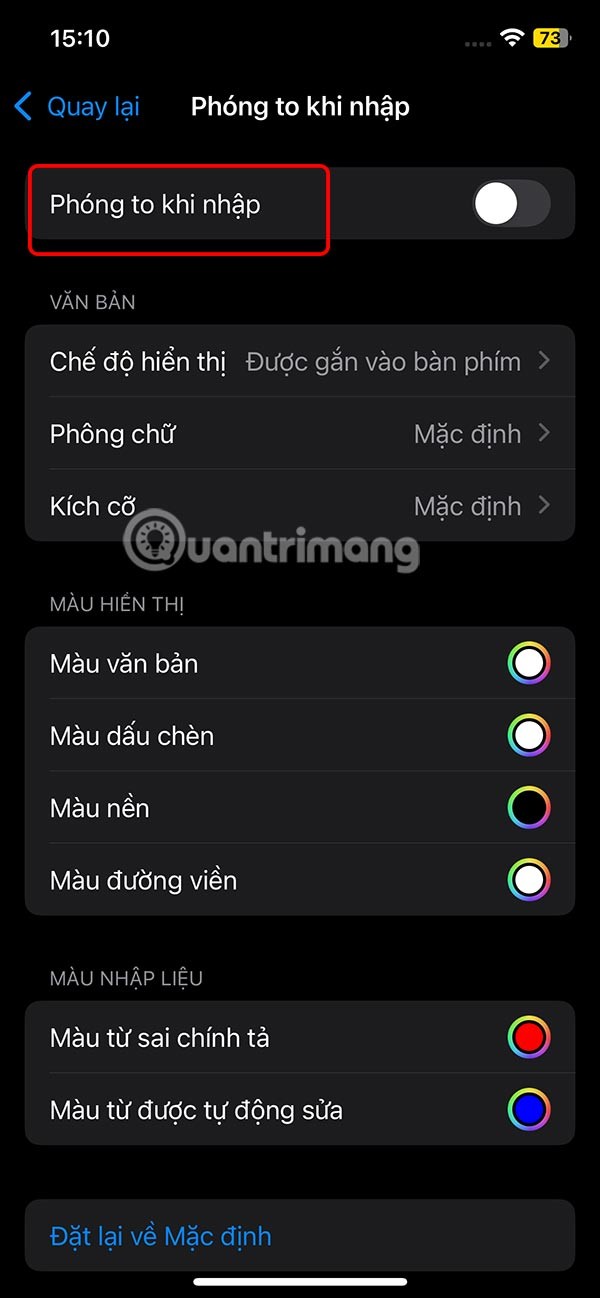
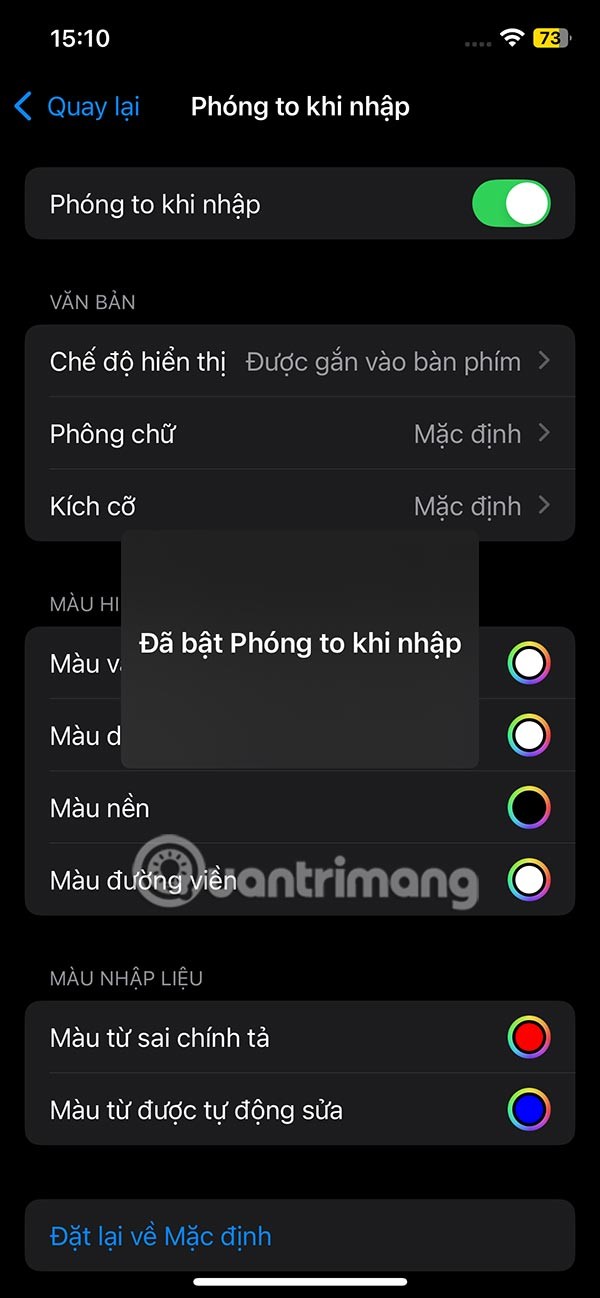
步驟3:
接下來我們來自訂文字輸入框的顯示介面。我們點擊顯示模式來調整正在輸入的文字方塊的顯示位置。
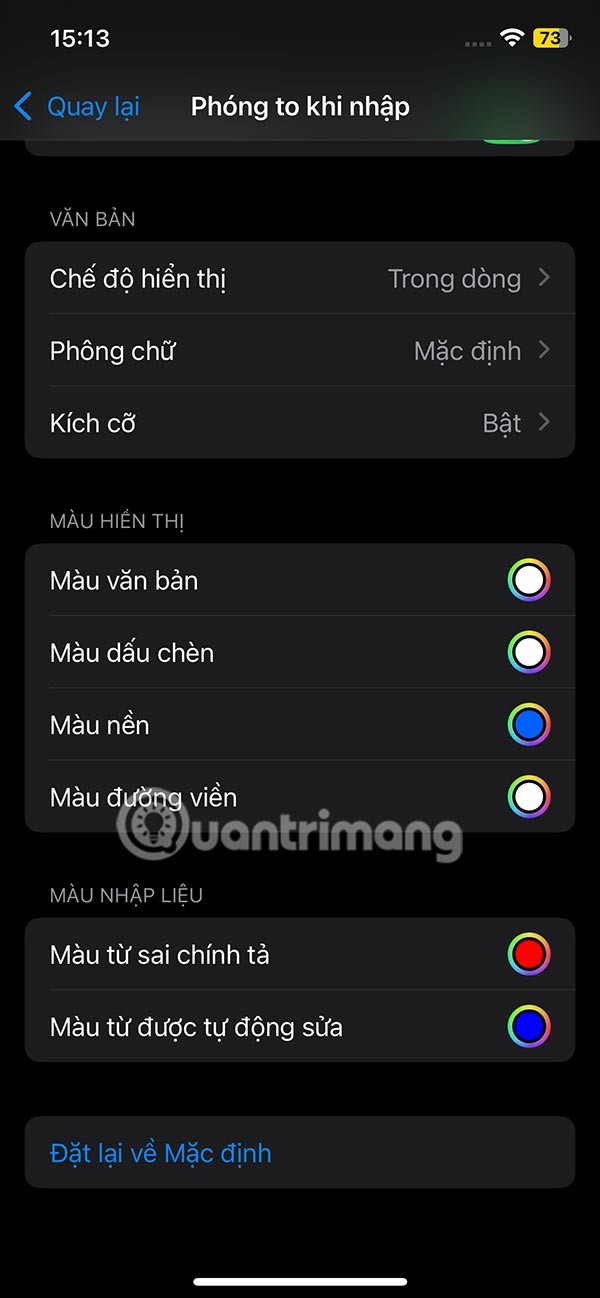
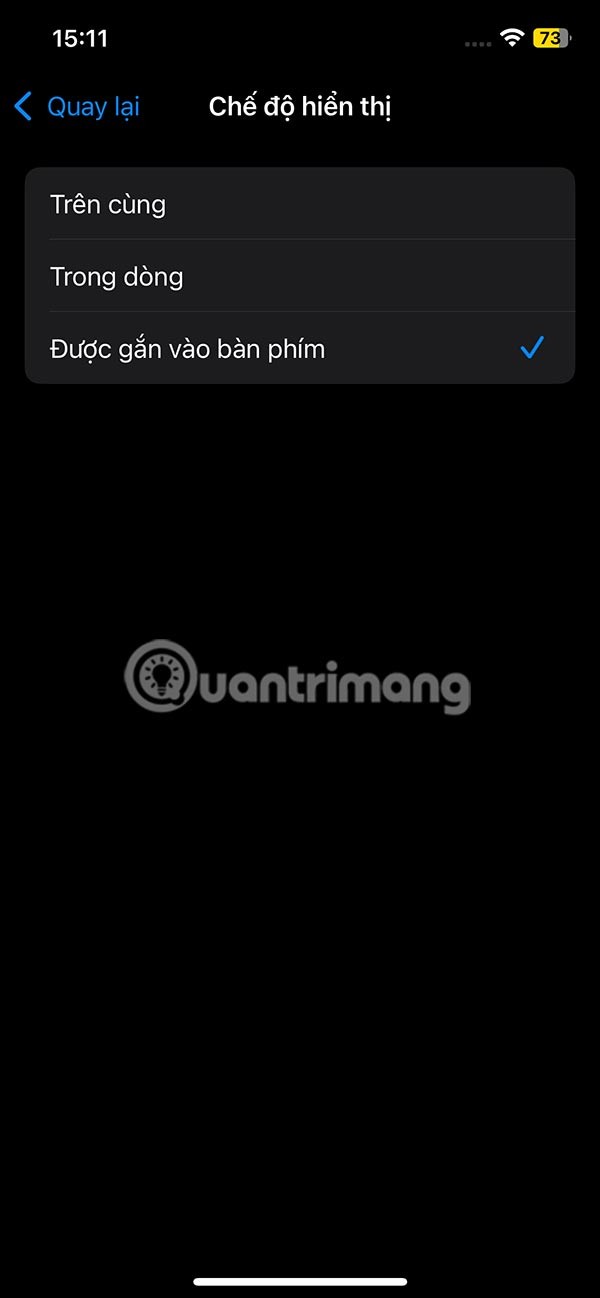
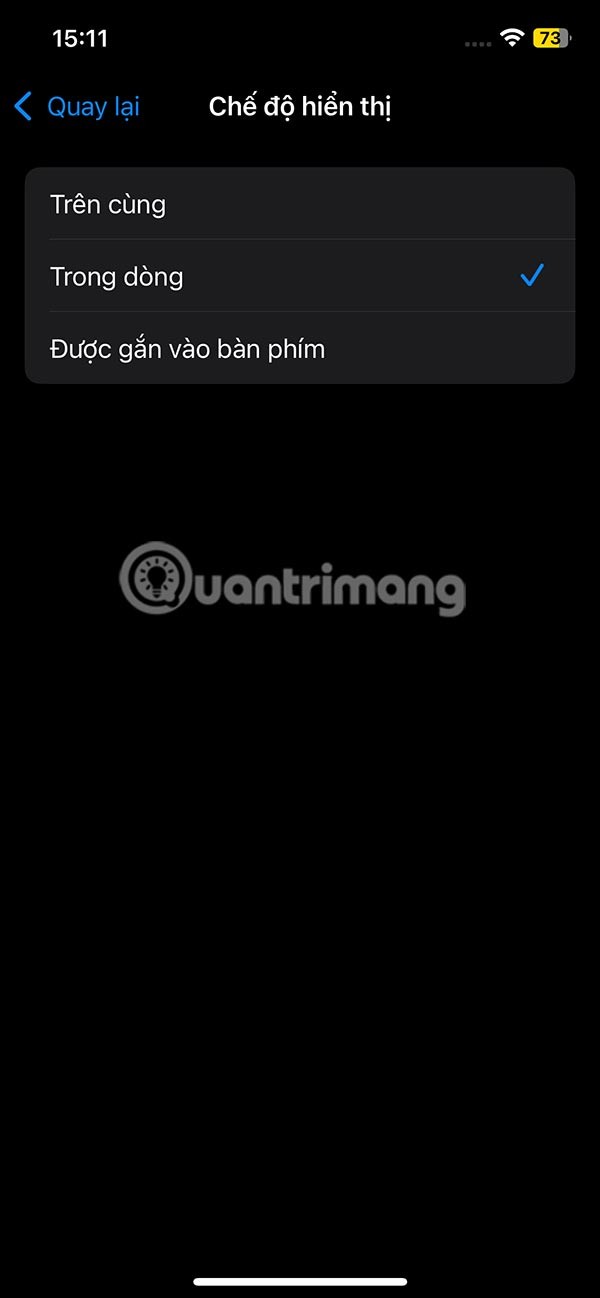
步驟4:
然後我們選擇文字輸入框中顯示的字體。尺寸部分可以調整文字輸入框中顯示的文字的大小。
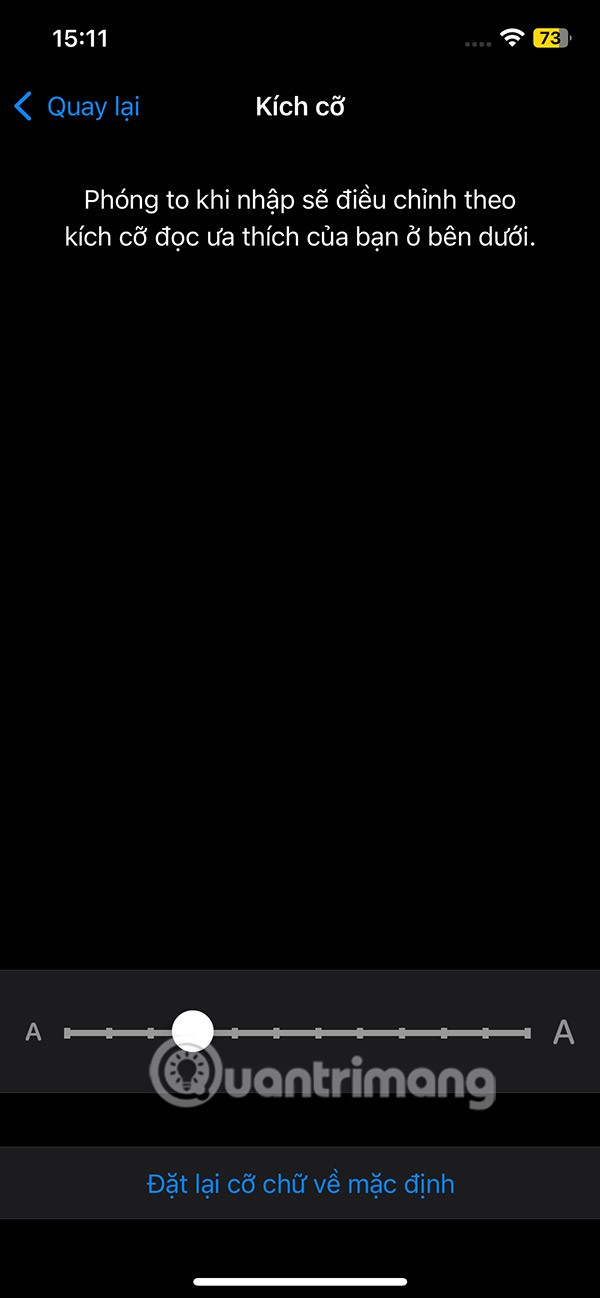
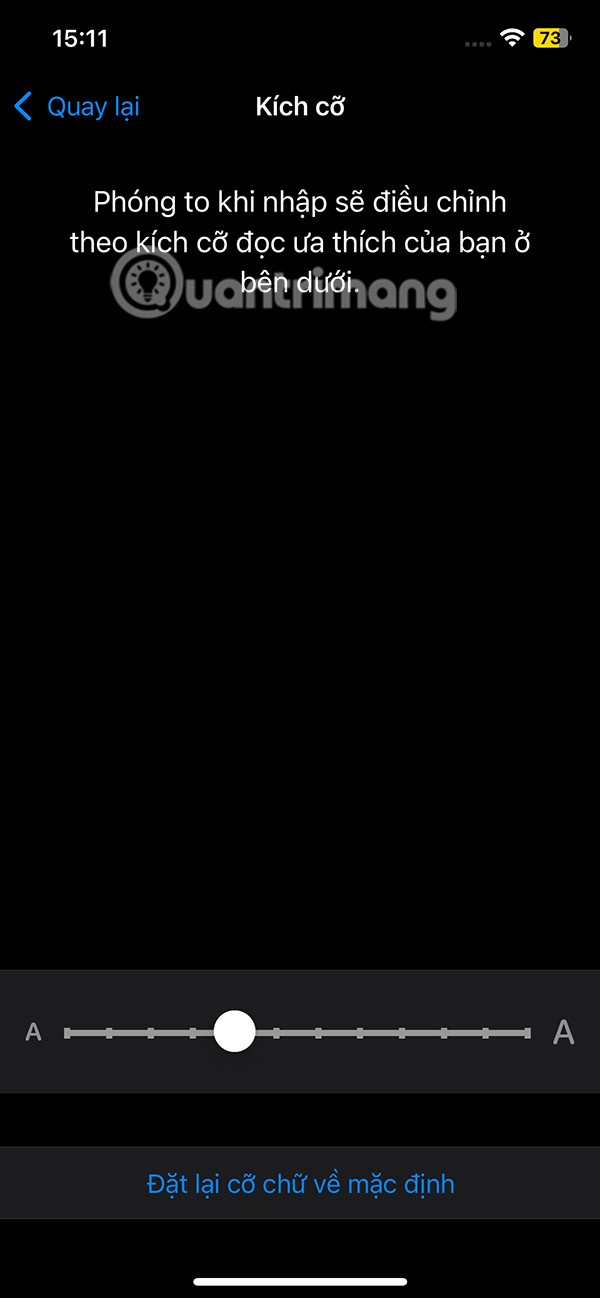
步驟5:
以下是框架和輸入文字的顏色調整。我們透過介面中的色條來調整我們想要使用的顏色。
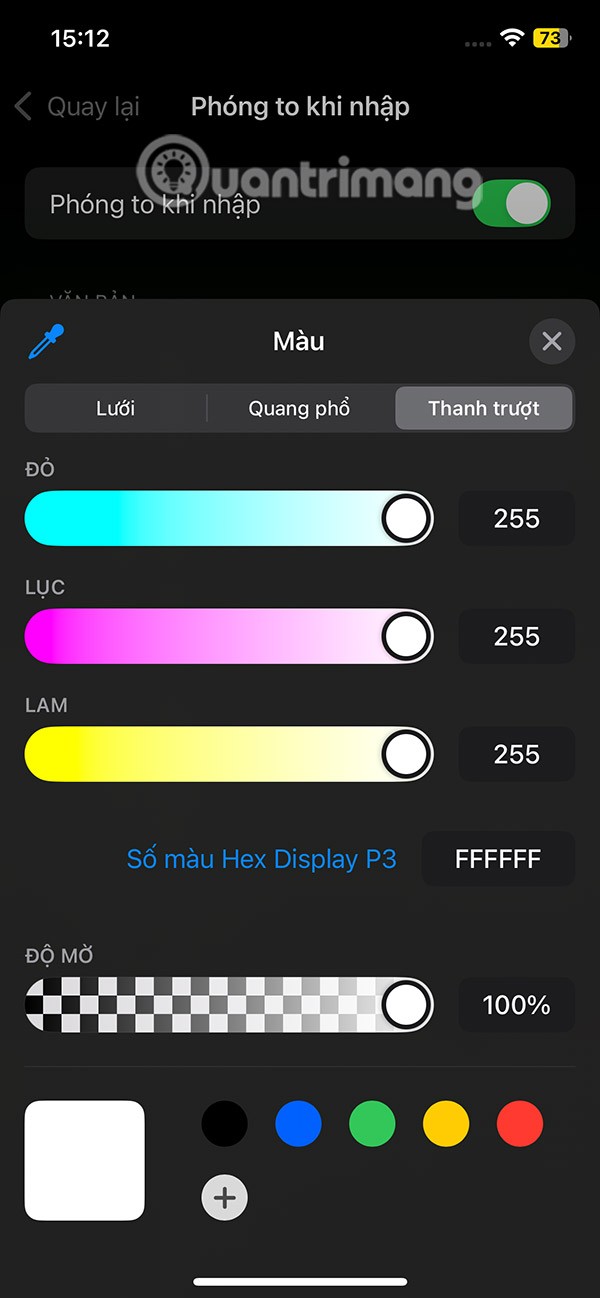
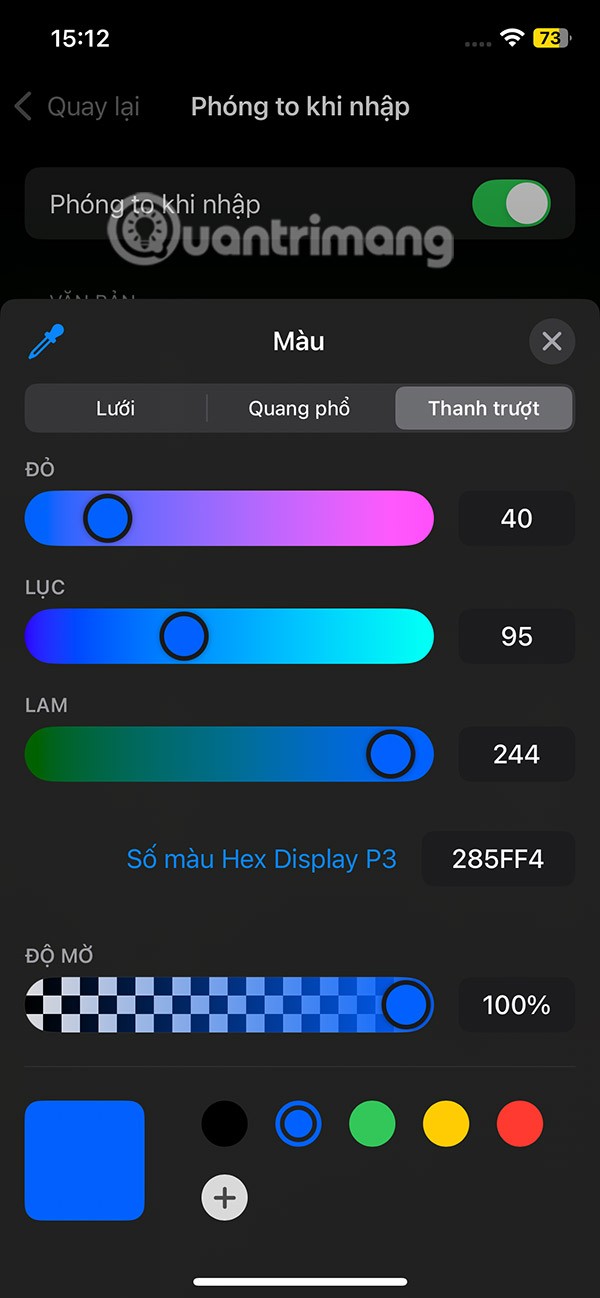
步驟6:
如果您想重設文字輸入框自訂,我們按「重設為預設值」,然後按「重設」。
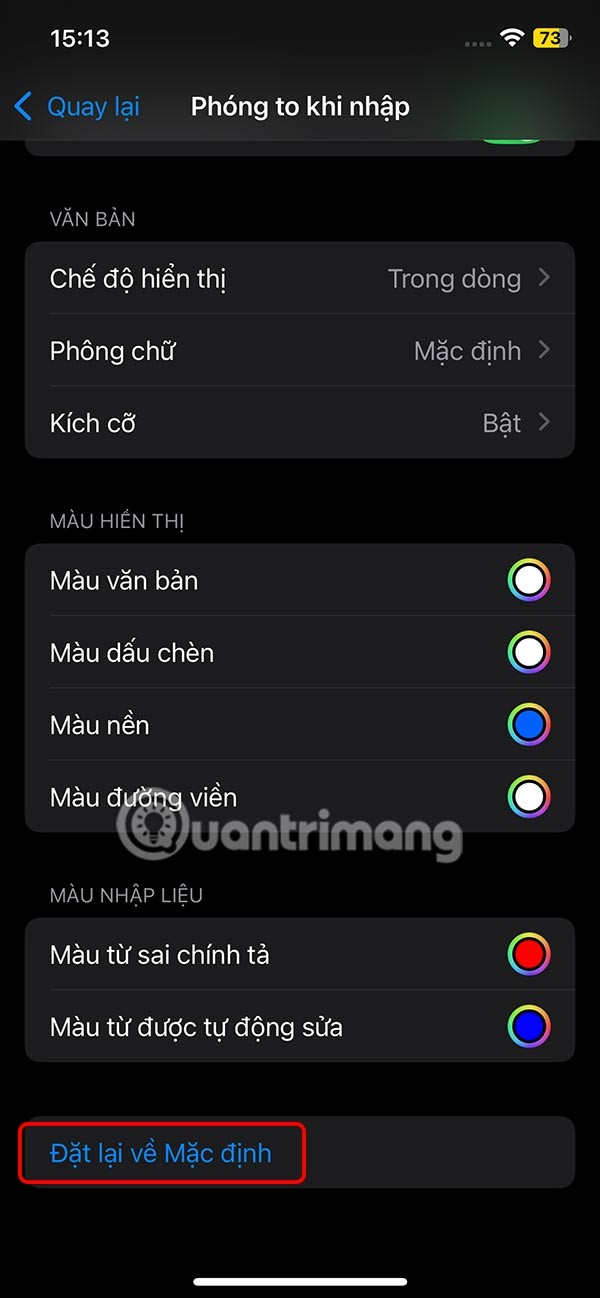
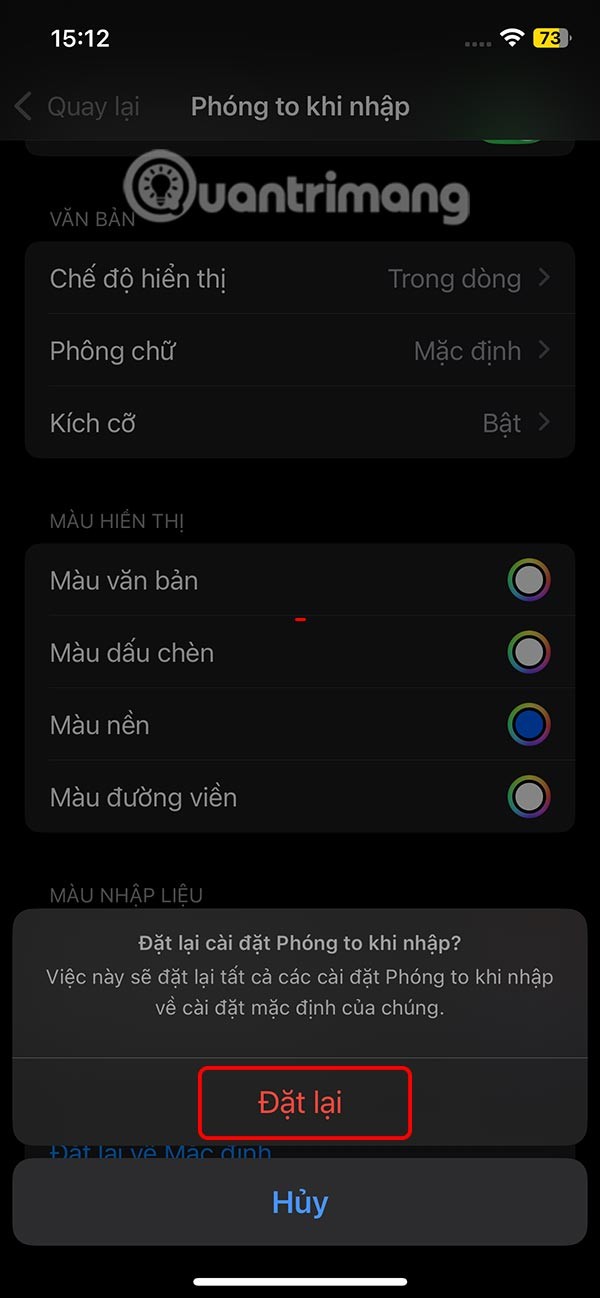
步驟7:
你打開任意一個文字輸入介面。當輸入文字時,我們會看到如下所示的文字縮放框。
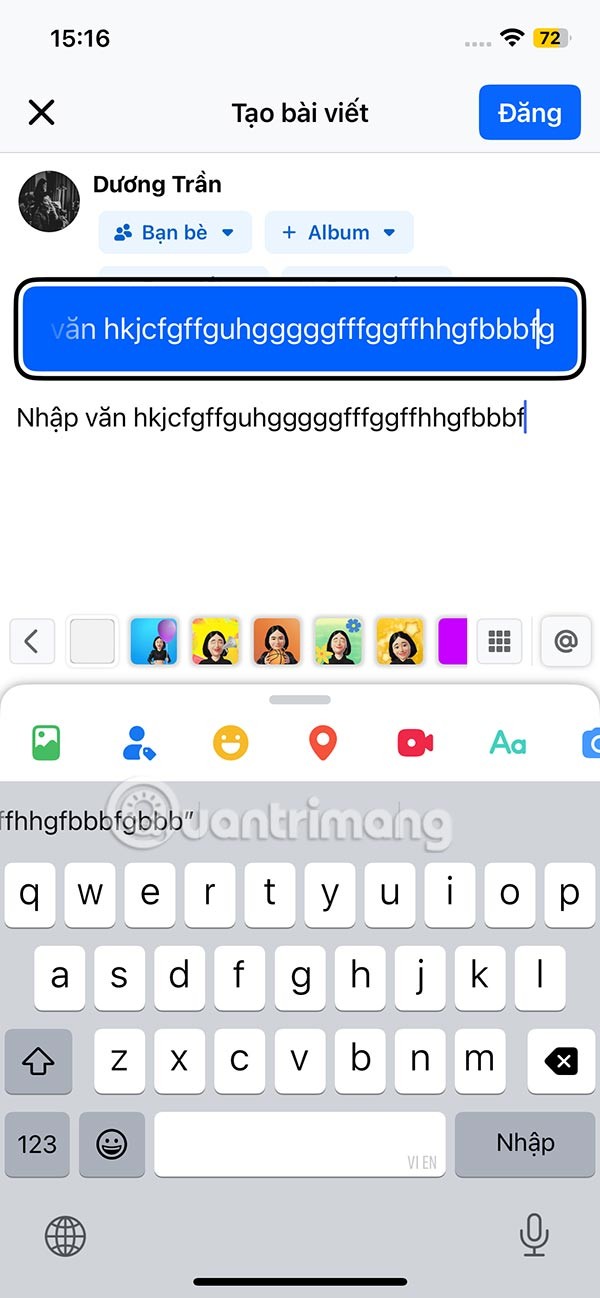
關於如何在 iPhone 上打字時放大文字的影片教學
你昂貴的三星 Galaxy 手機不必與市面上其他手機一模一樣。只要稍加調整,就能讓它更有個性、更時尚、更獨特。
在對 iOS 感到厭倦之後,他們最終轉而使用三星手機,並且對這個決定並不後悔。
瀏覽器中的 Apple 帳戶網頁介面可讓您查看個人資訊、變更設定、管理訂閱等。但有時您會因為各種原因無法登入。
更改 iPhone 上的 DNS 或更改 Android 上的 DNS 將幫助您保持穩定的連線、提高網路連線速度並造訪被封鎖的網站。
當「尋找」變得不準確或不可靠時,請進行一些調整以使其在最需要時更加準確。
許多人從未想到,手機上最弱的相機會成為創意攝影的秘密武器。
近場通訊是一種無線技術,允許設備在彼此靠近時(通常在幾公分以內)交換資料。
蘋果推出了自適應電源功能,它與低功耗模式協同工作。兩者都可以延長 iPhone 的電池續航力,但運作方式卻截然不同。
有了自動點擊應用程序,您在玩遊戲、使用應用程式或設備上可用的任務時無需做太多操作。
根據您的需求,您可能會在現有的 Android 裝置上執行一組 Pixel 獨有的功能。
修復並不一定需要刪除您喜歡的照片或應用程式;One UI 包含一些選項,可以輕鬆回收空間。
我們大多數人都覺得智慧型手機的充電介面唯一的作用就是為電池充電。但這個小小的接口遠比人們想像的要強大得多。
如果您厭倦了那些毫無作用的通用技巧,這裡有一些正在悄悄改變您拍照方式的技巧。
如果你正在尋找一部新智慧型手機,那麼你首先自然會看的就是它的規格表。它裡面充滿了關於性能、電池續航時間和螢幕品質的資訊。
當您從其他來源安裝應用程式到您的 iPhone 上時,您需要手動確認該應用程式是受信任的。然後,該應用程式才會安裝到您的 iPhone 上供您使用。












